图床搭建
Posted HighLight_FanYa
tags:
篇首语:本文由小常识网(cha138.com)小编为大家整理,主要介绍了图床搭建相关的知识,希望对你有一定的参考价值。
图床搭建
一.为什么要搭建图床
- 我们日常写博客时,如果只是将图片复制粘贴进
typora中,图片会在本地本地备份一份,如下图所示:

所以这就造成,当我们想向其他人分享我们所写的内容时,就必须要带着图片一起分享,除此之外还会有路径的问题。
-
跟上面是一样的道理,如果有一天,我们把本地的图片误删了,那那些所依靠这些图片的
markdown文档就会出现问题。 -
当我们想把所写的博客分享到相关的平台上去,会更加的方便(大多数平台都会提供一键上传功能)。
二.搭建图床前的准备
我们使用的方法是 typora + PicGo + gitee。
- 需要有一个
gitee账号。 - 因为
PicGo下载插件需要有npm支持,所以我们需要node环境。 - 下载并安装
PicGo。
1.gitee
注册gitee账号,若已有账号请从第3步开始。
-
进入官网点击注册:

-
输入相关信息进行注册:
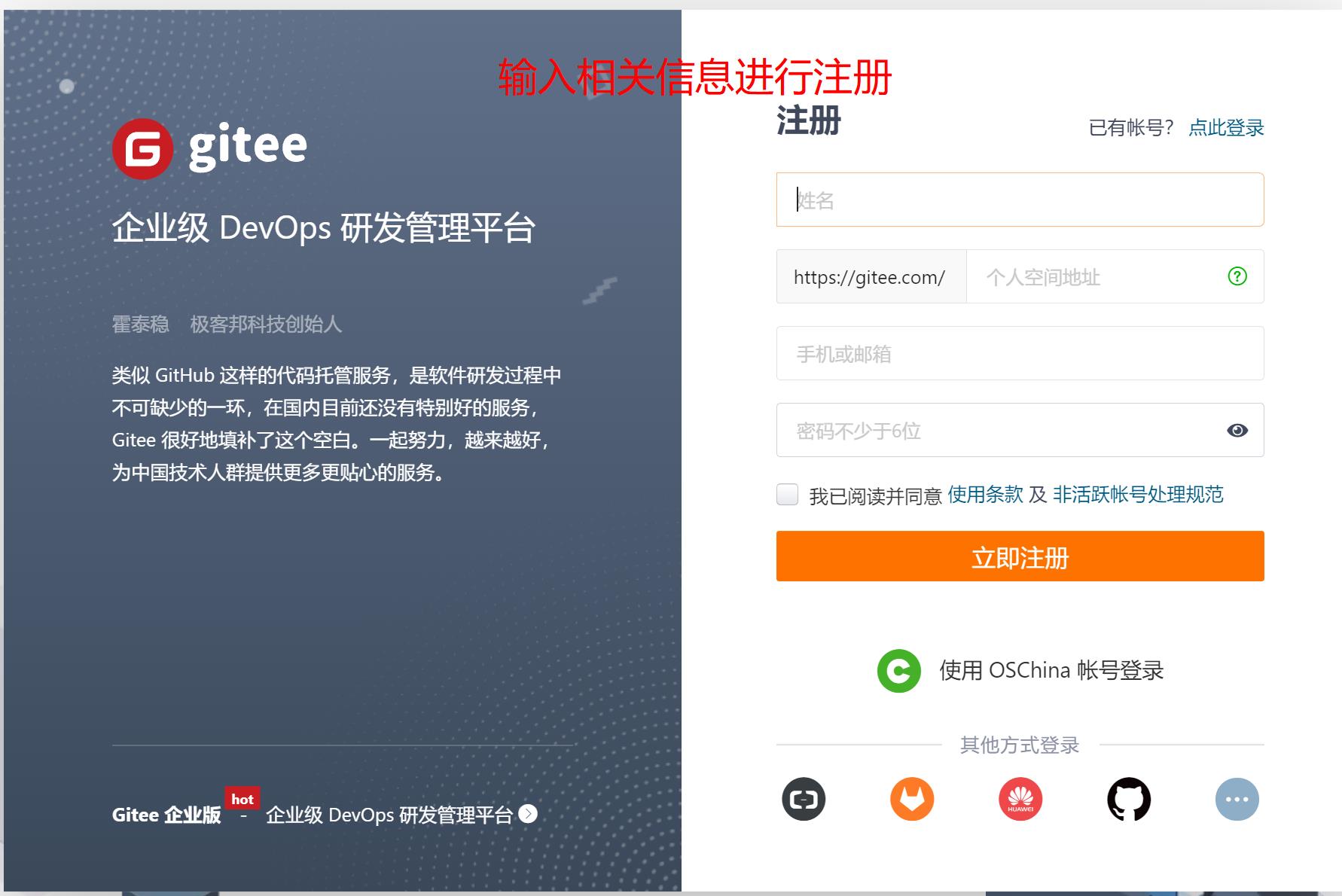
-
创建一个新的仓库:

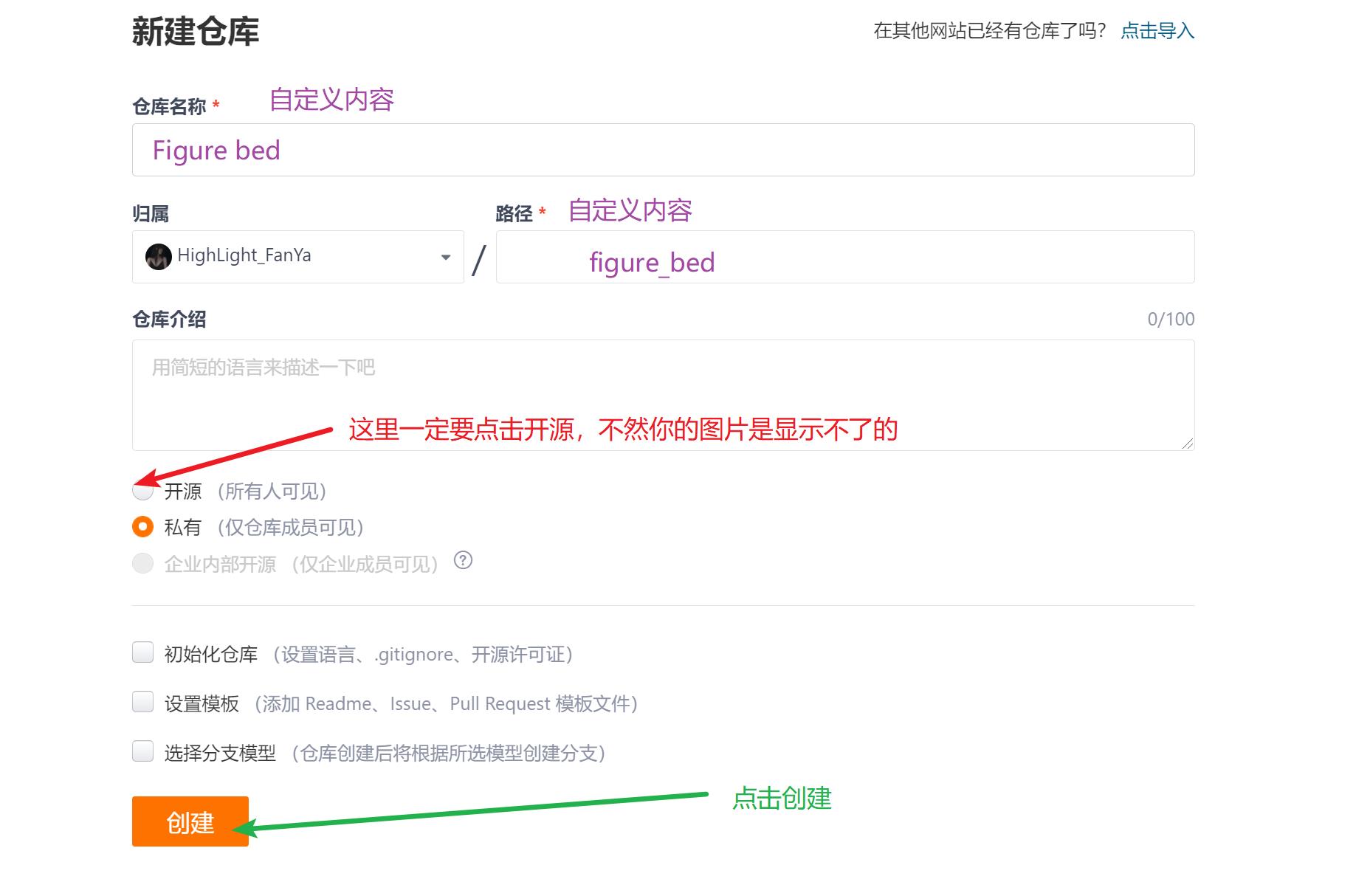
注意 路径只允许包含字母、数字或者下划线(_)、中划线(-)、英文句号(.),必须以字母开头,且长度为2~191个字符。
-
创建
token->相当于你上传所需的密码: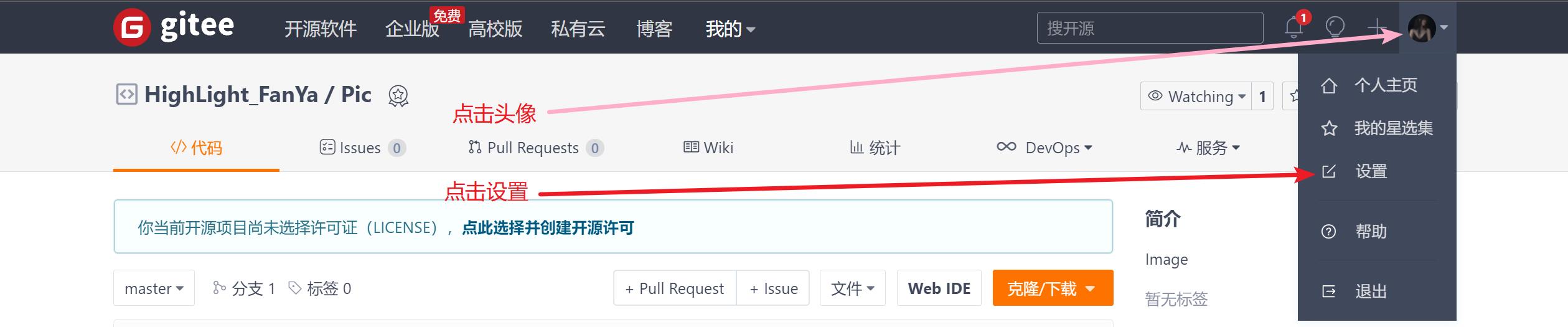

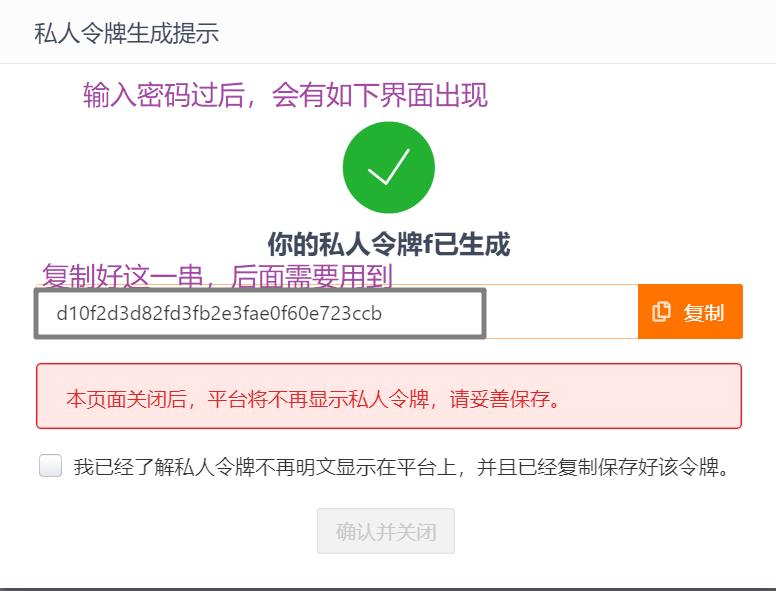
2.node环境
-
进入下载官网,根据自己系统进行选择:
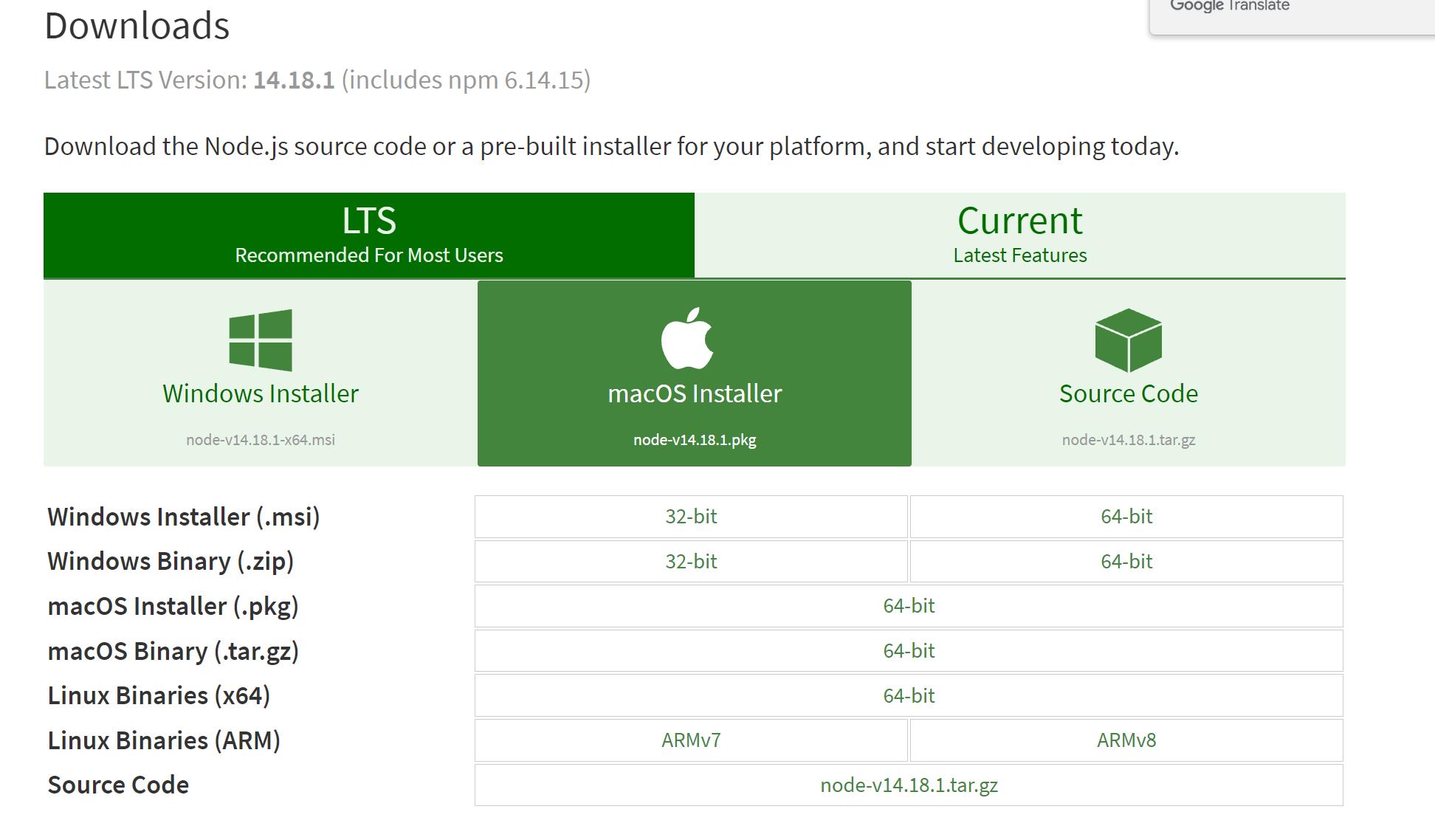
-
进行安装:
-
如有需要可进行相关配置,默认下载路径会在C盘.
相关安装及配置可参考Node.js安装及环境配置之Windows篇
3.PicGo的下载及安装
-
进入下载地址,选择相应版本:
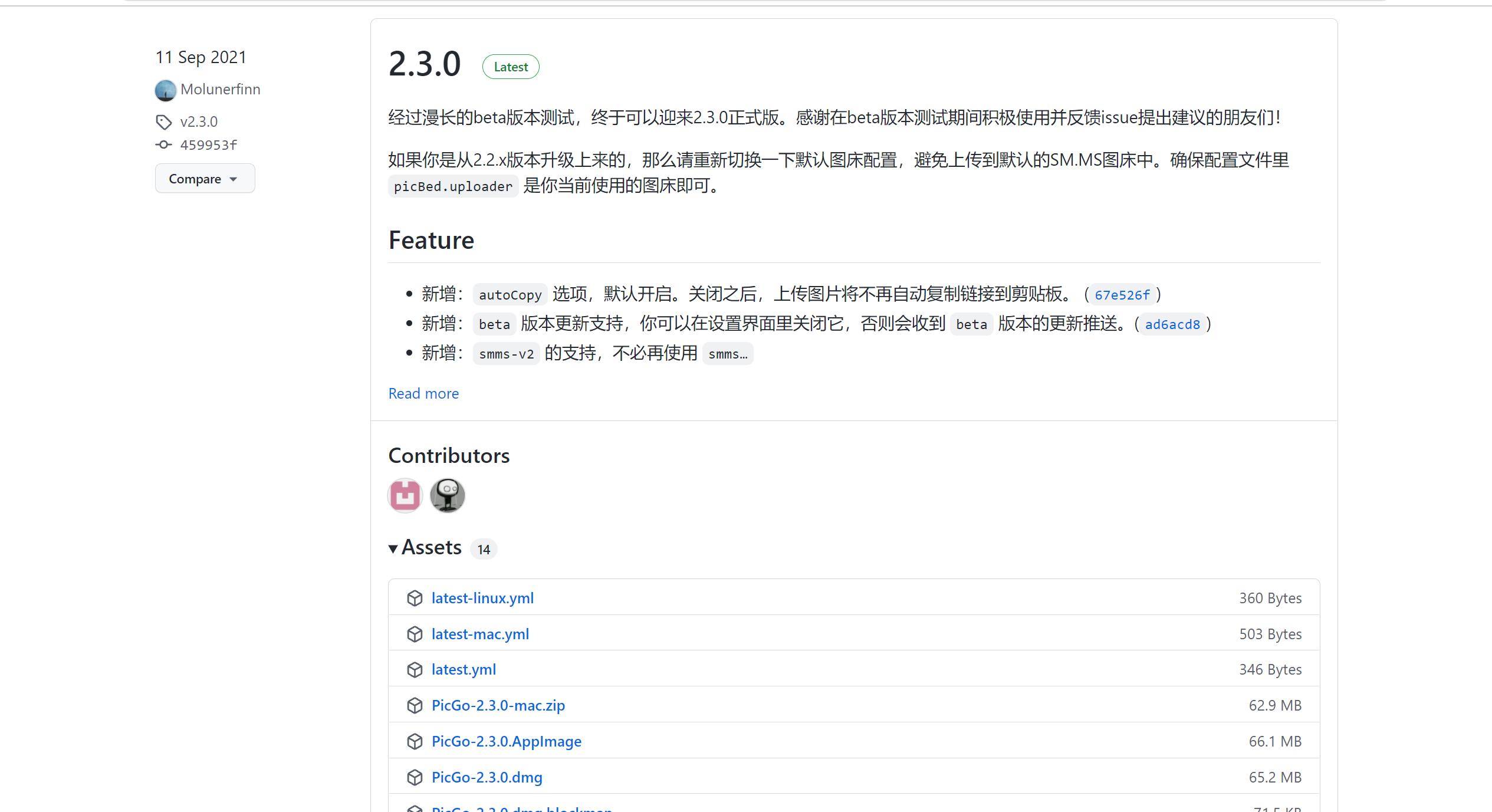
-
进行安装。
-
安装
gitee插件-
打开安装好的
PicGo -
点击插件设置
-
在搜索框中输入
gitee -
进行插件安装
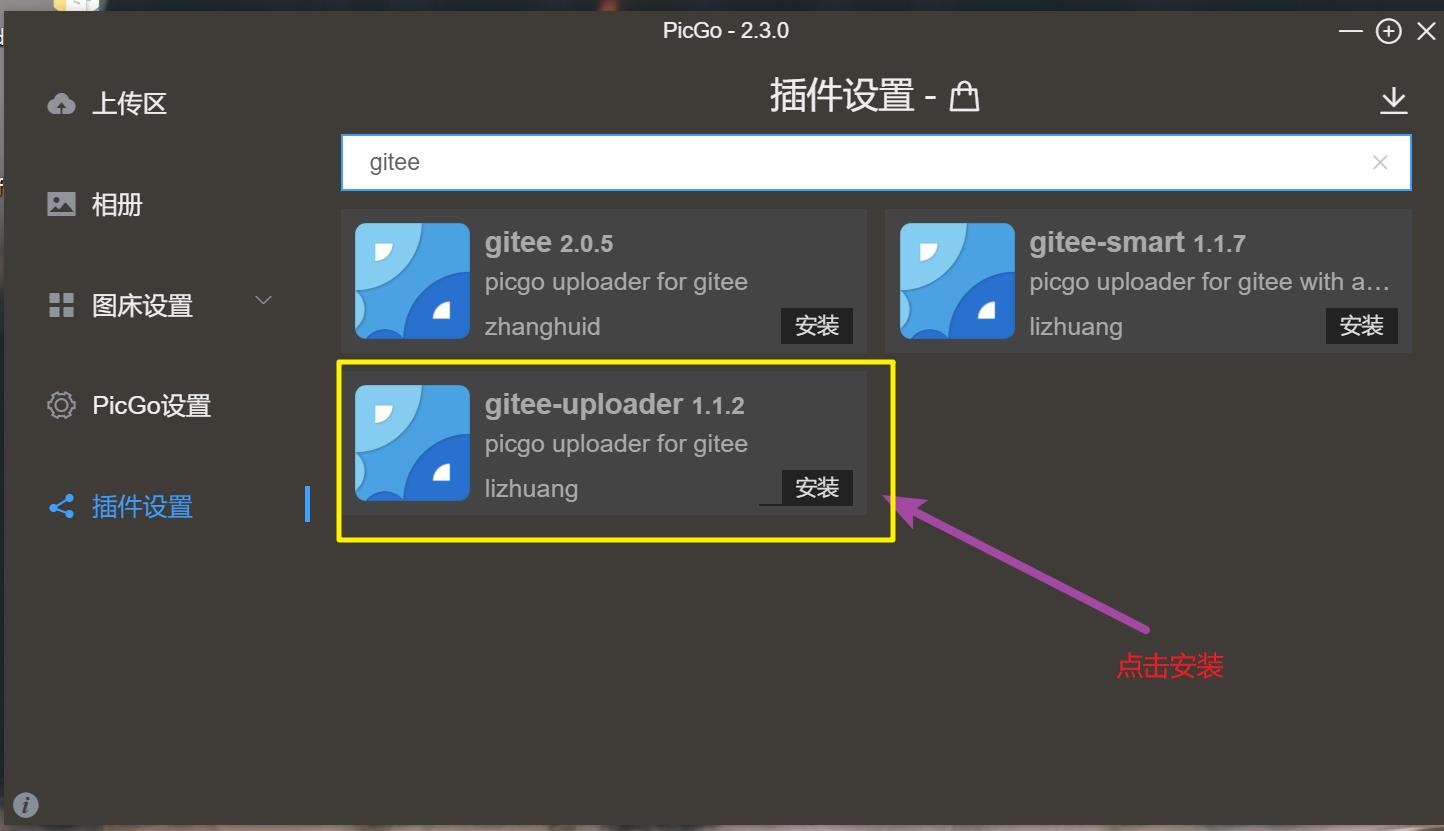
-
三.相关配置
1.PicGo配置
-
重启
PicGo -
点击图床设置
-
点击
gitee -
输入相关信息:
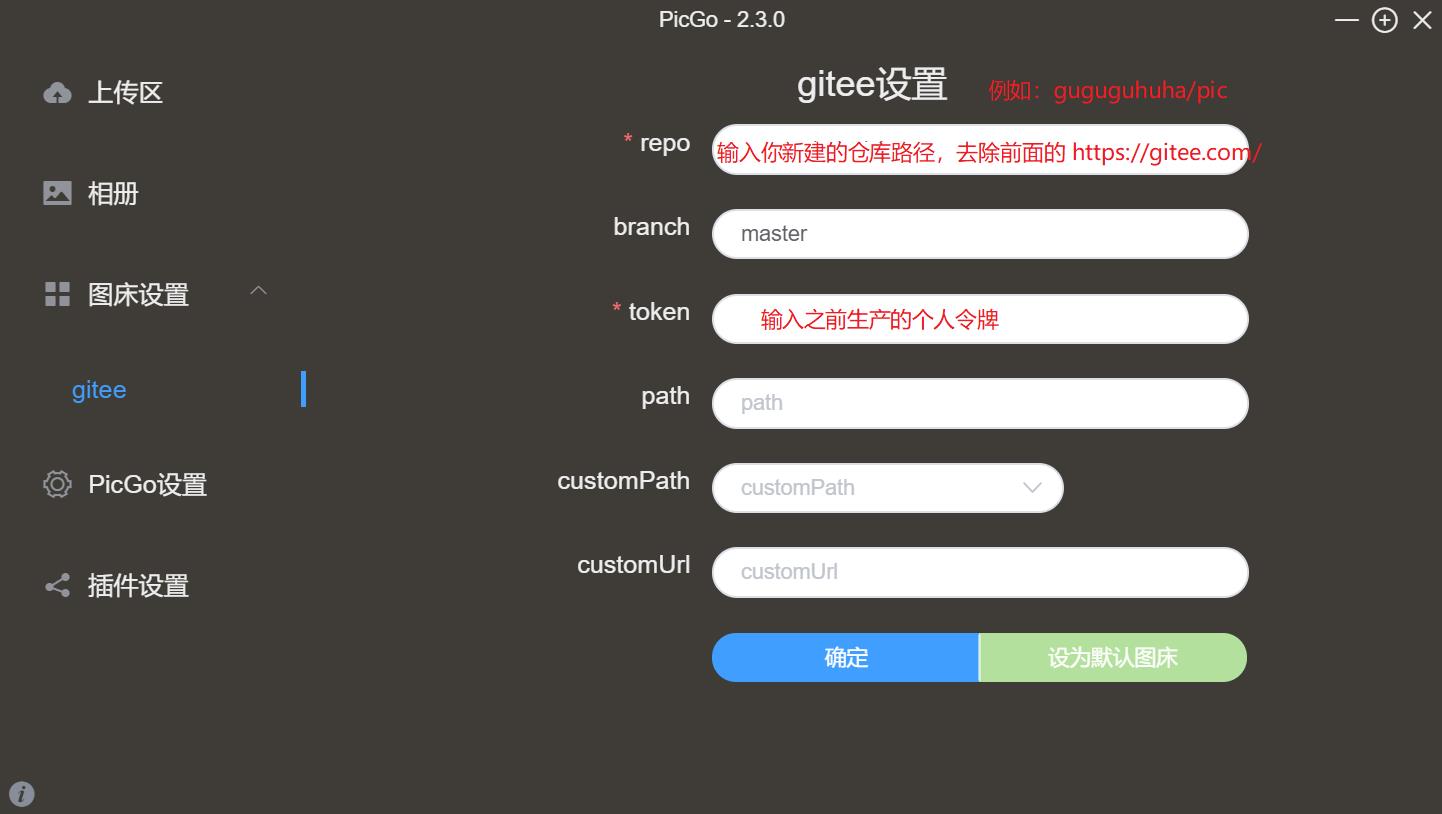
-
点击确定
-
点击设为默认图床
2.typora配置
-
打开
typora -
点击文件
-
点击偏好设置:
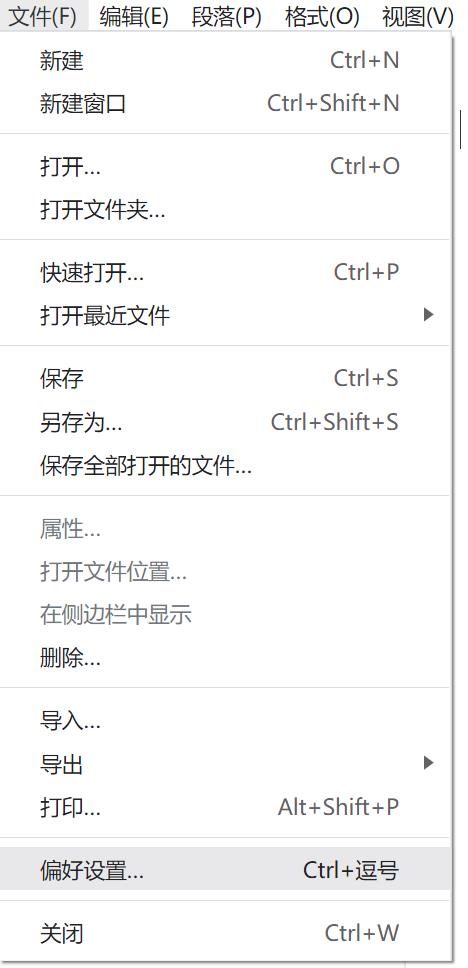
-
点击图像:

-
进行测试:
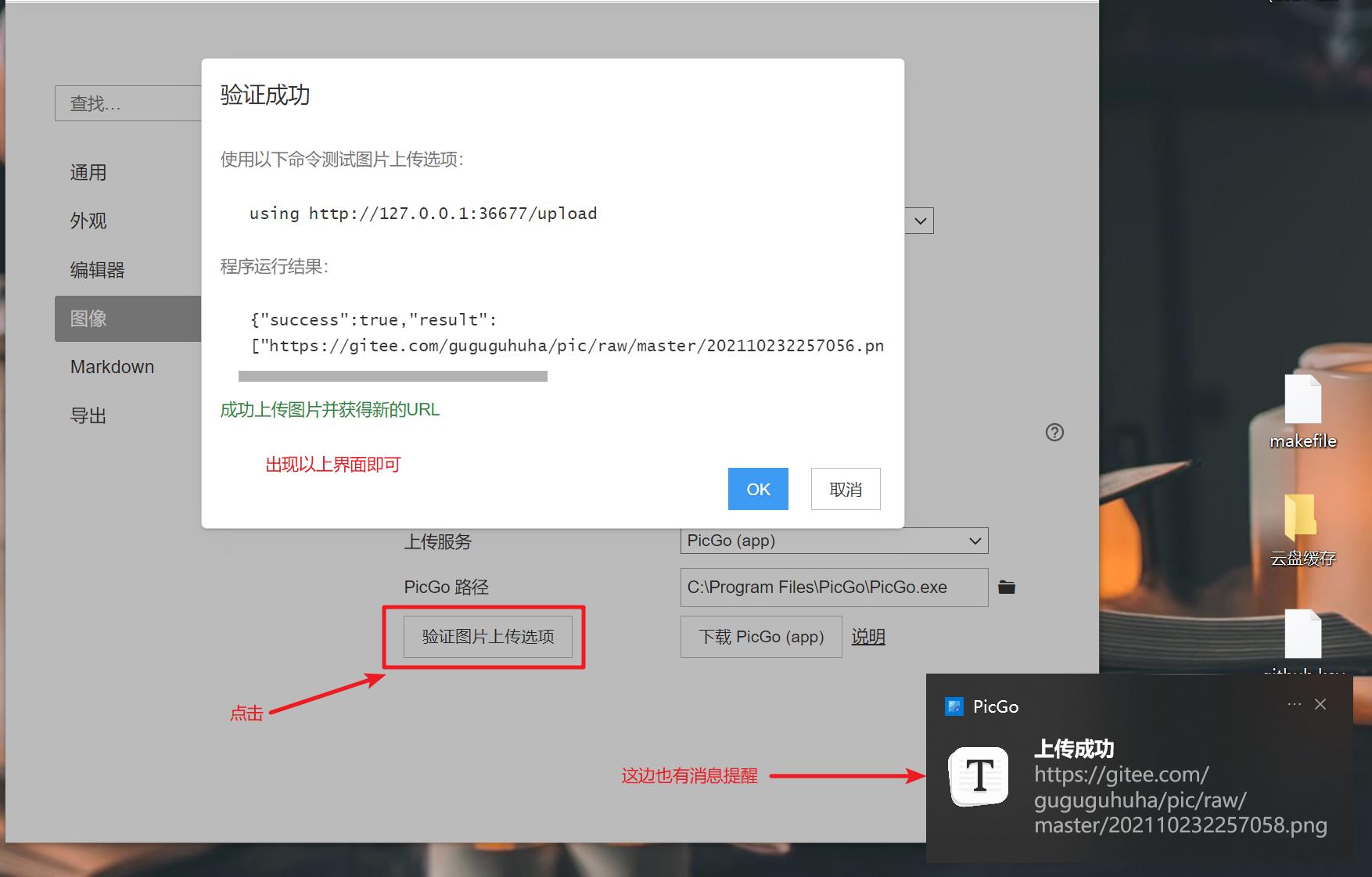
若不成功可以多试几次
也可以直接将图片复制进markdown文档中,看是否会上传成功:
注意
-
在这个图床上,你所上传的所有图片都是任何人可见的
-
如果出现相关软件下载不了的情况下,请参考阿里云盘链接。
转载声明:
作者:HighLight_FanYa
出处:https://www.cnblogs.com/guguguhuha/p/15450325.html
由于博主的水平不高,不足和错误之处在所难免,希望大家能够批评指出。
本文版权归作者和博客园共有,欢迎转载,但未经作者同意必须保留此段声明,且在文章页面明显位置给出原文连接,否则保留追究法律责任的权利。
快速搭建图床
快速搭建图床
1. 什么是图床
简单来说就是存储图片的服务器,也可以称作在线相册
2. 图床的意义
- 减轻服务器压力:图片资源可以由单独的服务器资源来存储。
- 减轻服务器的存储空间:图片可以托管到其他图片托管平台。
- 提供CDN加速,没有容量限制。
3. 搭建图床
1. 创建仓库
这里我们选择码云仓库,因为码云是国内仓库。所以访问速度要比github快的多。

2. 下载Node
3. 下载picgo
4. 配置私人令牌
- 设置
- 私人令牌
- 全选
- 提交
- 复制私人令牌



5. 安装gitee插件
- 插件设置
- 搜索gitee
- 选择gitee-uploader

6. 配置picgo
- 选择gitee
- 仓库的地址为gitee的仓库名,具体路径见图二
- 点击确定,配置成功


7. 上传图片
- 在图片上传区可以选择图片上传
- 上传后可以选择复制的链接,上传成功后会自动生成链接到剪贴板
- 可以在图片预览区查看图片。如果图片不显示可以观察gitee仓库是否公开。如果不公开项目图片不会显示。
以上是关于图床搭建的主要内容,如果未能解决你的问题,请参考以下文章


